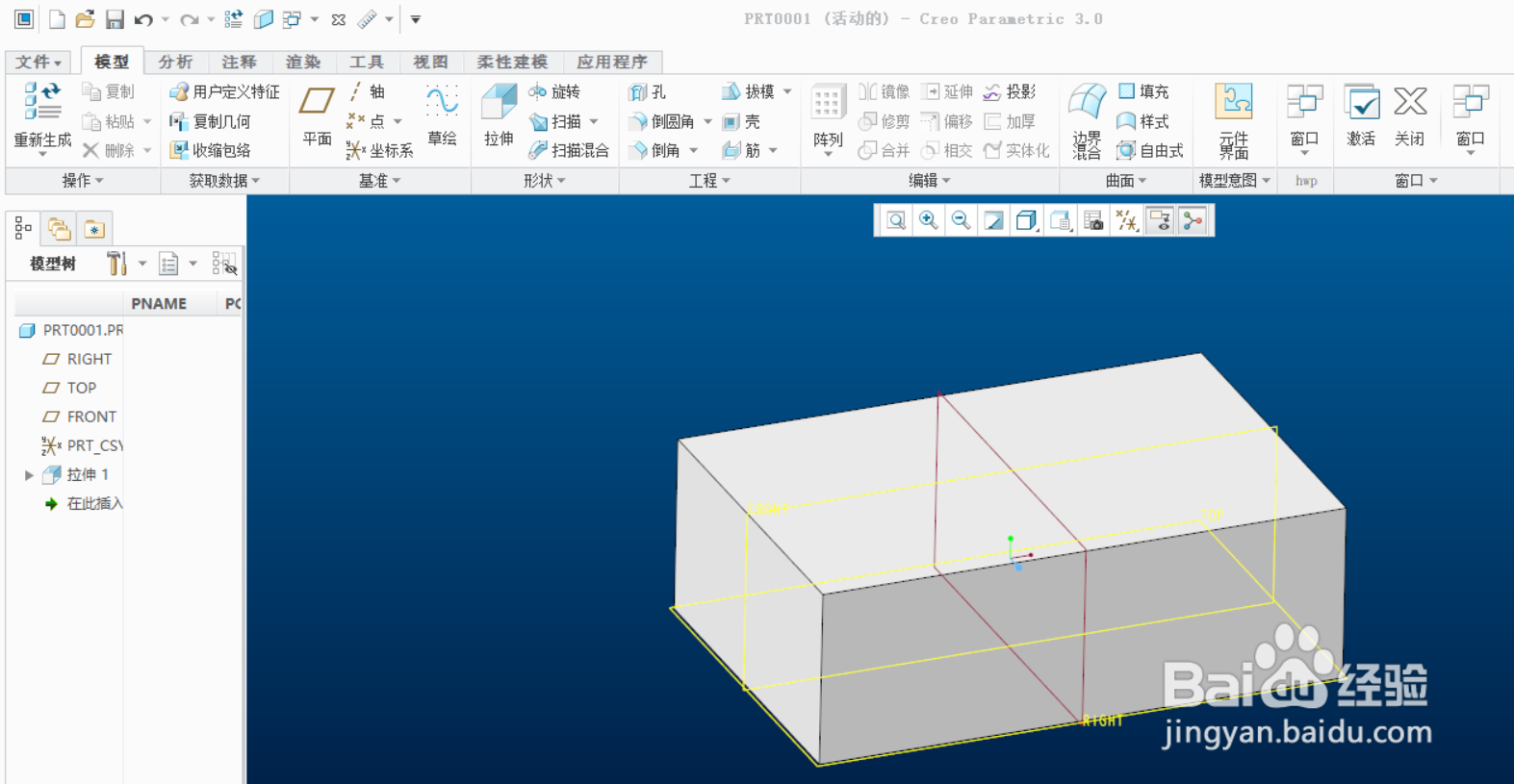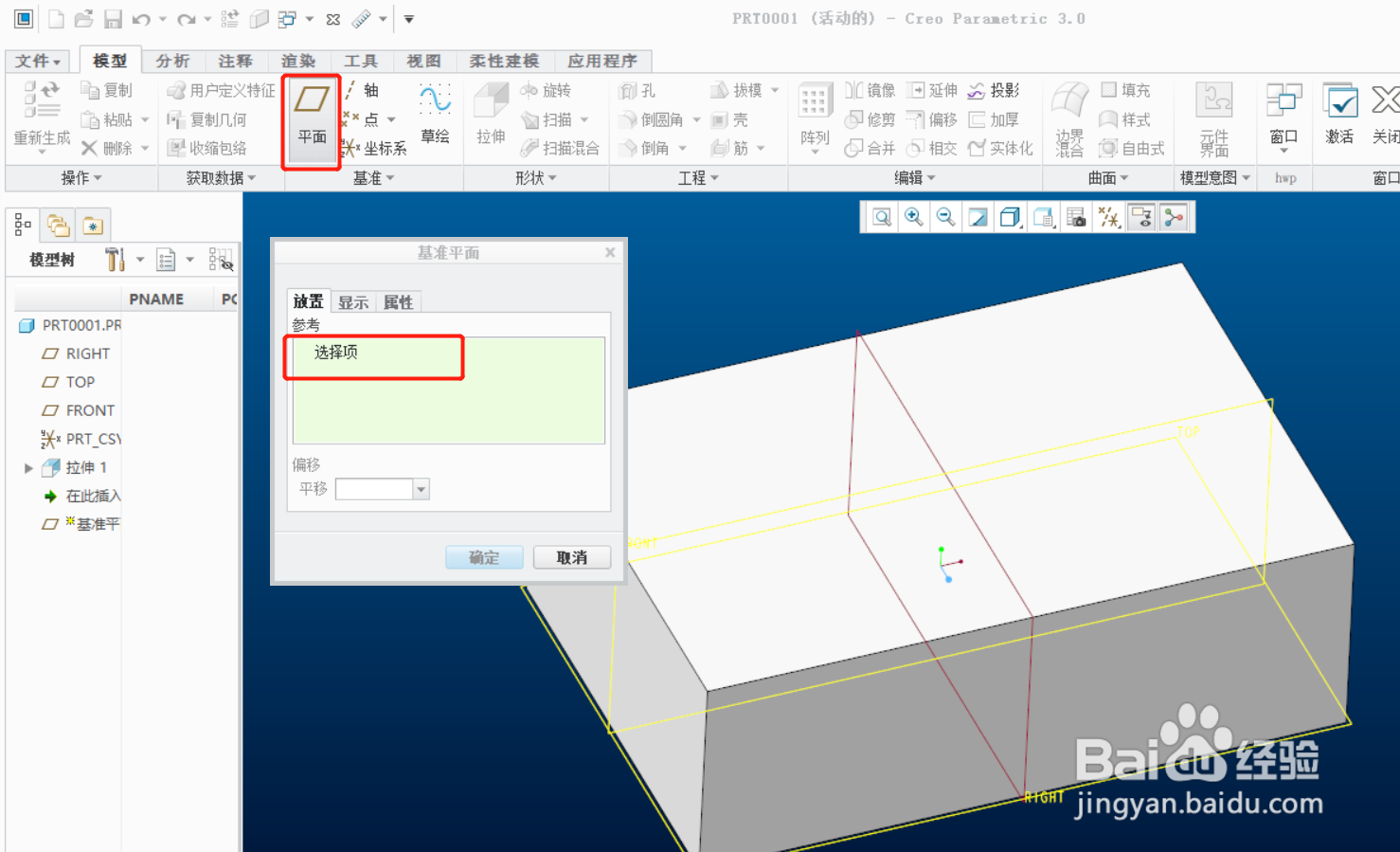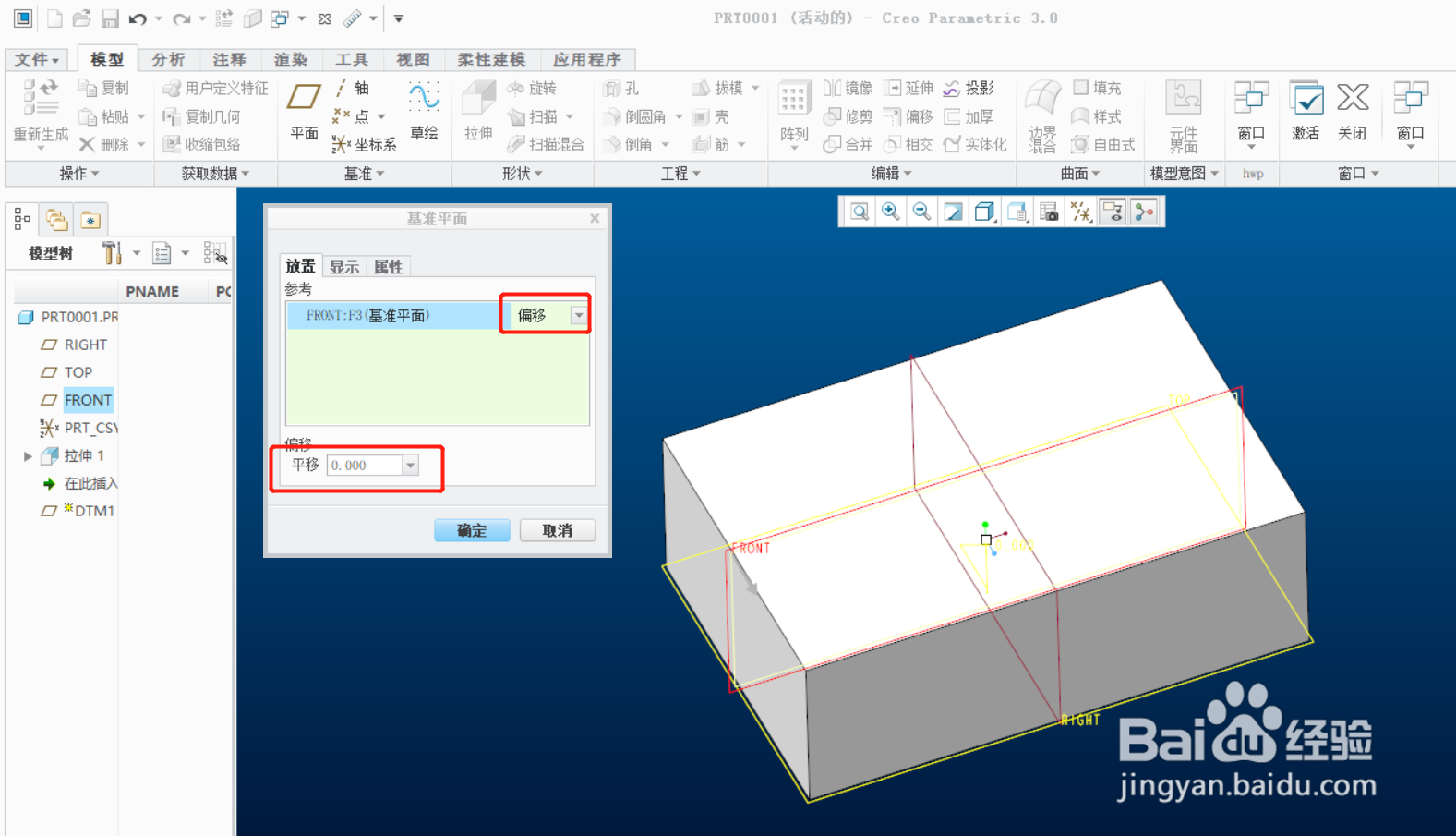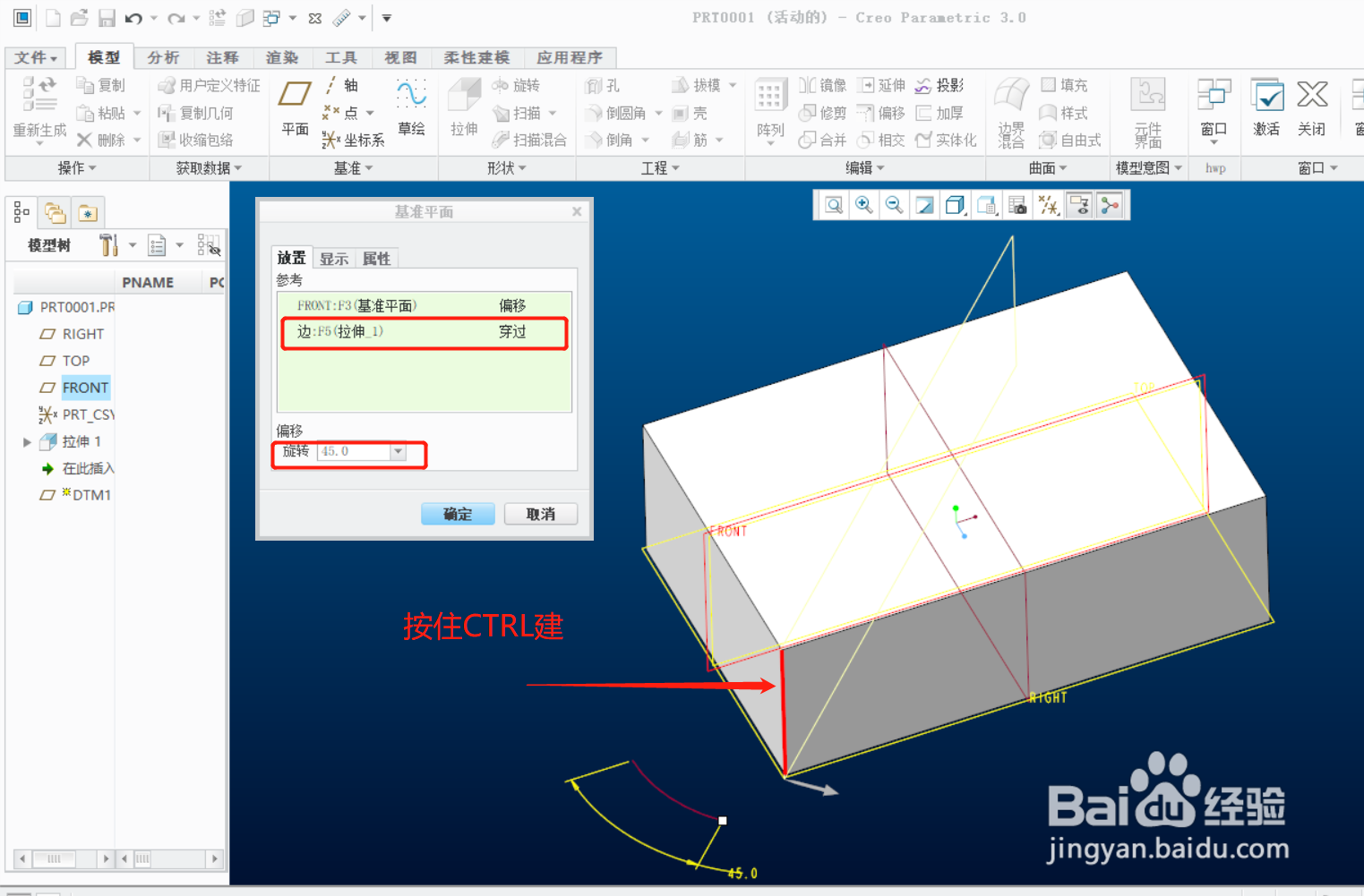Creo软件怎样创建基准平面
1、打开一个Creo三维模型。
2、点击平面按钮,弹出对话框。
3、点击放置参考项,再点击front平面。
4、设置偏移方式,偏移距离为50.
5、基准平面就创建好了。
6、再来设置另外一种创建平面的方法,右键单击左侧模型树中平面,编辑定义该基准平面。
7、在弹出的对话框中点击偏移下拉菜单,设置偏移距离为0。
8、按住Ctrl键,同时点击选中模型中一个直角边缘线,设置旋转角度45°。
9、点击确定,旋转偏移的基准平面就创建完成了。
声明:本网站引用、摘录或转载内容仅供网站访问者交流或参考,不代表本站立场,如存在版权或非法内容,请联系站长删除,联系邮箱:site.kefu@qq.com。
阅读量:52
阅读量:40
阅读量:38
阅读量:21
阅读量:63